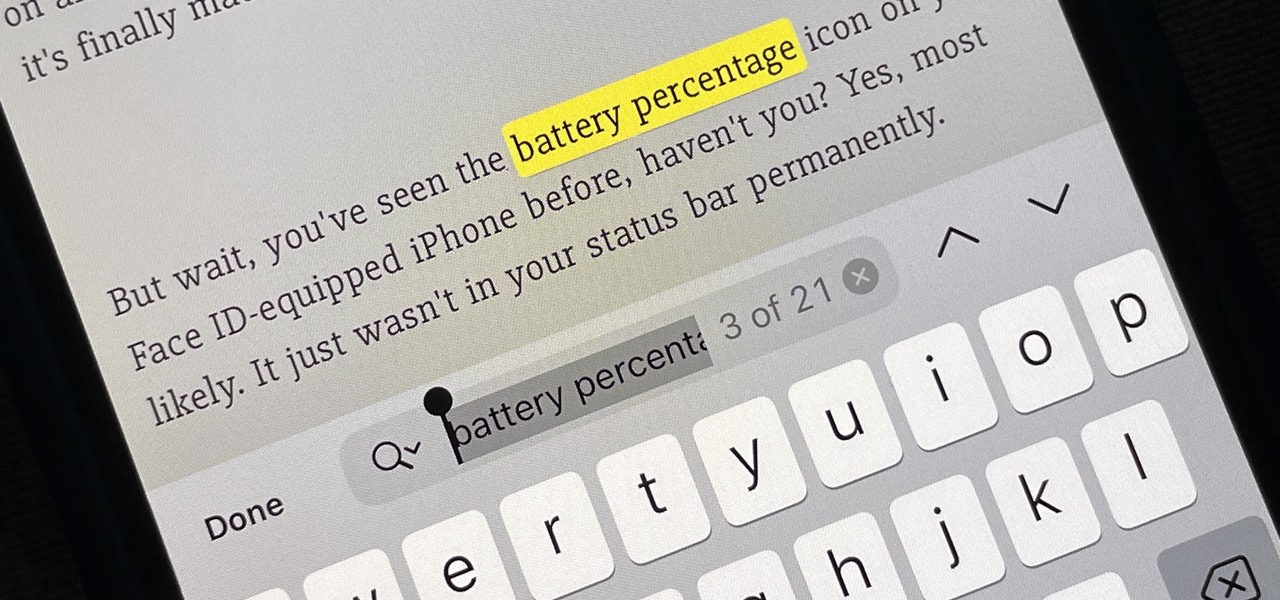-এ আরও বেশি কার্যকর করে তোলে
একটি নতুন লুকানো আছে Safari বৈশিষ্ট্য, যা একটি ওয়েবপেজে শব্দ, সংখ্যা, বাক্যাংশ এবং অন্যান্য পাঠ্য খুঁজে পাওয়া আরও সহজ করে তোলে৷
যদি আপনি না জানেন, সাফারিতে বিল্ট-ইন আছে”এ খুঁজুন পৃষ্ঠা“বৈশিষ্ট্যটি আইফোনে, এবং এটি আপনাকে একটি ওয়েবপেজে বিষয়বস্তু সনাক্ত করতে সাহায্য করে ঠিক যেমন কমান্ড-এফ কীবোর্ড শর্টকাট একটি Mac-এ। এটা আসলে প্রায় iOS 4.2 থেকে a> এবং Safari-এর স্বাধীন সার্চ বারের একটি অংশ ছিল আইওএস 7 পর্যন্ত ইউআরএল বারে অনুসন্ধান অন্তর্ভুক্ত করে।
“পৃষ্ঠায় খুঁজুন”এর সেই অংশটি আজও একই কাজ করে; আপনি URL বারে ওয়েবপৃষ্ঠাতে যা খুঁজছেন তা টাইপ করুন, তারপর ফলাফলের শেষে স্ক্রোল করুন”এই পৃষ্ঠায়”বিভাগে এটিকে”খুঁজে নিন”৷
যখন iOS 9 ঘুরছে,”এ খুঁজুন নতুন শেয়ার শীট অ্যাকশনের মাধ্যমে পৃষ্ঠা”অ্যাক্সেস করা সহজ হয়ে উঠেছে। এবং URL বারে Find এর মত, এটি বর্তমান iOS সংস্করণে একই কাজ করে; শেয়ার আইকনে আলতো চাপুন,”পৃষ্ঠায় খুঁজুন”টিপুন, তারপর আপনার অনুসন্ধানে টাইপ করুন৷
কীভাবে iOS 16 Safari-এর সন্ধান বৈশিষ্ট্যকে আরও ভালো করে তোলে
iOS 16,”পৃষ্ঠায় খুঁজুন”বৈশিষ্ট্যটি আরও বেশি সুবিধাজনক, যতক্ষণ না আপনি ইতিমধ্যেই ওয়েবপেজে পাঠ্যটি দেখতে পান এবং চান এটির আরও দৃষ্টান্ত খুঁজে পেতে।
আপনি যে পৃষ্ঠাটিতে আছেন সেটিকে দীর্ঘক্ষণ চেপে (এবং প্রয়োজন হলে নির্বাচন সামঞ্জস্য করে) যে কোনও পাঠ্যকে হাইলাইট করুন এবং আপনি একটি নতুন”নির্বাচন খুঁজুন”বিকল্প দেখতে পাবেন। প্রাসঙ্গিক মেনুতে যা পপ আপ হয়। সেটিকে আলতো চাপুন, এবং ওয়েবপেজে কতবার আছে তা দেখতে যথারীতি ফাইন্ড ইন্টারফেসটি প্রদর্শিত হবে, আপনাকে দ্রুত প্রতিটিতে এড়িয়ে যেতে দেয়। এবং প্রয়োজনে নির্বাচন সামঞ্জস্য করা), শেয়ার শীট খুলুন,”পৃষ্ঠায় খুঁজুন”এ আলতো চাপুন এবং এটি স্বয়ংক্রিয়ভাবে আপনি যা হাইলাইট করেছেন তা অনুসন্ধান করবে।
পরিবর্তনটি iPadOS 16.1 iPad এর জন্য, যা হল এখনও বিটাতে আছে।
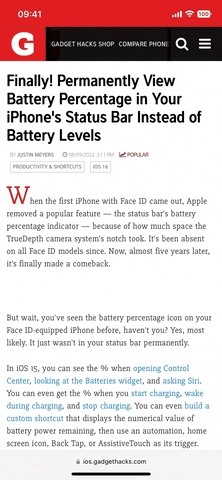
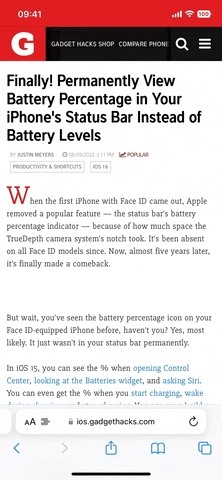 U শেয়ার শীটে (ডানদিকে)”নির্বাচন খুঁজুন”বোতাম (বাম) বনাম”পৃষ্ঠায় খুঁজুন”গাও।
U শেয়ার শীটে (ডানদিকে)”নির্বাচন খুঁজুন”বোতাম (বাম) বনাম”পৃষ্ঠায় খুঁজুন”গাও।
এটি একটি ছোট পরিবর্তন কিন্তু একটি দরকারী যা আপনার অনুসন্ধান শব্দটি টাইপ করার প্রক্রিয়াটিকে এড়িয়ে যায় যখন এটি ইতিমধ্যেই আপনার সামনে বসে থাকে। আপনি যদি iOS 15.7-এ Safari ওয়েবপেজে পাঠ্য হাইলাইট করার চেষ্টা করেন, তাহলে আপনি প্রাসঙ্গিক মেনুতে”নির্বাচন খুঁজুন”বোতামটি দেখতে পাবেন না এবং শেয়ার শীট থেকে”পৃষ্ঠায় খুঁজুন”এ আলতো চাপ দিলে যা নির্বাচিত হবে তা উপেক্ষা করবে।
নতুন ফাইন্ড সিলেকশন টুল সম্পর্কে আরও ভালো কি হল যে এটি শুধুমাত্র সাফারির জন্য নয় — এটি iOS 16-এর অন্যান্য অ্যাপে উপলব্ধ, যেমন নোট।
মিস করবেন না: iOS 16-এ তাপমাত্রা, সময় অঞ্চল, দূরত্ব এবং অন্যান্য পরিমাপের জন্য একটি লুকানো ইউনিট রূপান্তরকারী রয়েছে
মাসিক বিল ছাড়াই আপনার সংযোগ সুরক্ষিত রাখুন। একটি জীবনকালীন সদস্যতা“>গ্যাজেট হ্যাকস শপ, এবং আঞ্চলিক সীমাবদ্ধতা ছাড়াই Hulu বা Netflix দেখুন, সর্বজনীন নেটওয়ার্কগুলিতে ব্রাউজ করার সময় নিরাপত্তা বাড়ান, এবং আরও অনেক কিছু।
আপনার iPhone এর জন্য একটি নতুন লুকানো Safari বৈশিষ্ট্য রয়েছে, এটি একটি ওয়েবপৃষ্ঠাতে শব্দ, সংখ্যা, বাক্যাংশ এবং অন্যান্য পাঠ্য খুঁজে পাওয়া আরও সহজ করে তোলে৷ যদি আপনি না জানেন, Safari-এর iPhone-এ একটি অন্তর্নির্মিত”পৃষ্ঠা খুঁজুন”বৈশিষ্ট্য রয়েছে, এবং এটি আপনাকে ম্যাক-এ কমান্ড-এফ কীবোর্ড শর্টকাটের মতোই একটি ওয়েবপেজে সামগ্রী সনাক্ত করতে সহায়তা করে৷ এটি আসলে iOS 4.2 থেকে শুরু হয়েছে এবং এটি সাফারির স্বাধীন অনুসন্ধান বারের একটি অংশ ছিল যতক্ষণ না iOS 7 ইউআরএল বারে অনুসন্ধানকে অন্তর্ভুক্ত করে।”পৃষ্ঠায় খুঁজুন”এর সেই অংশটি আজও একই কাজ করে; URL বারে আপনি ওয়েবপৃষ্ঠাতে যা খুঁজছেন তা টাইপ করুন… আরো